Защита ресурсов Windows не смогла выполнить запрошенную операцию

Windows Resource Protection не может выполнить запрошенную операцию – это сообщение об ошибке, которое появляется при запуске SFC на компьютере с Windows 10. Поскольку SFC представляет собой самостоятельный процесс устранения неполадок, крайне важно найти быстрое решение для этой системной ошибки.
Все мы знаем, что невозможно найти идеальную операционную систему, которая могла бы работать бесперебойно все время. Всегда будут проблемы и дисфункции, которые будут мешать нам выполнять наши повседневные задачи. Важно иметь в своем распоряжении правильные инструменты для решения проблем.
А в Windows 10 встроенное программное обеспечение, которое может помочь нам исправить большинство сбоев системы, – это средство проверки системных файлов или просто SFC. Поэтому, когда SFC не работает должным образом, мы должны найти способ быстро устранить любые возможные ошибки.
SFC – это специальная функция сканирования системы. Этот процесс будет искать системные проблемы и автоматически устранять наиболее распространенные проблемы, связанные с программным обеспечением Windows. Но в некоторых ситуациях может возникнуть неисправность самой SFC; Во время сканирования может появиться следующее сообщение об ошибке: Защита ресурсов Windows не смогла выполнить запрошенную операцию . Итак, в этой ситуации нам нужно найти точечные решения, которые могут исправить функцию проверки системных файлов, как описано в этом пошаговом руководстве.
Как исправить ошибку SFC Windows Resource Protection не может выполнить запрошенную операцию
Запустите SFC из безопасного режима
Если вы не можете нормально завершить сканирование SFC, вам следует запустить тот же процесс из безопасного режима. Когда операционная система Windows 10 работает в безопасном режиме, все сторонние приложения и процессы, связанные с таким программным обеспечением, будут остановлены или отключены. Итак, если ошибка SFC каким-то образом связана со сторонним программным обеспечением, теперь вы можете успешно выполнить сканирование системы. Вот как можно сразу перезагрузить устройство в безопасном режиме:
Запустите механизм выполнения на устройстве с Windows 10: одновременно нажмите клавиши клавиатуры Win + R.
В поле «Выполнить» введите msconfig и нажмите кнопку «ОК».

Из системных настроек перейдите на вкладку загрузки.
В разделе «Параметры загрузки» установите флажок «Безопасный режим», а также установите флажок «Минимальный снизу».
Нажмите ОК и Применить.

При появлении запроса выберите «Перезагрузить».
Теперь ваше устройство автоматически перезагрузится в безопасном режиме.
Оттуда запустите команду sfc / scannow.
.
Внесите некоторые изменения в систему безопасности
SFC может быть прервана, если по какой-либо причине к папке winsxs невозможно получить доступ. Вы можете изменить это, изменив дескрипторы безопасности для этой папки – просто выполните следующие действия:
Щелкните правой кнопкой мыши значок «Пуск» в Windows и в отображаемом списке выберите «Командная строка (администратор)».
В cmd введите ICACLS C: Windowswinsxs и в конце нажмите Enter.

Закройте окно командной строки.
Перезагрузите систему Windows 10.
Запустите SFC, поскольку проблема должна быть устранена.
Запустите CHKDSK из командной строки
Другая причина, по которой SFC может выйти из строя, связана с ошибками жесткого диска. Теперь, как и в SFC, в Windows 10 по умолчанию включен процесс устранения неполадок, который позволяет автоматически сканировать и исправлять ошибки жесткого диска – функция CHKDSK. Итак, давайте узнаем, как это сделать:
Откройте cmd с повышенными правами на своем устройстве – щелкните правой кнопкой мыши значок «Пуск» в Windows и выберите «Командная строка (администратор)».
В окне cmd введите chkdsk / r и нажмите Enter.
Вас спросят, когда проверять диск; введите y и нажмите Enter.
Закройте окно cmd и перезагрузите компьютер.
Сканирование начнется автоматически.
Затем попробуйте запустить сканирование SFC.
Последние мысли
Два метода, подробно описанные в этом руководстве, должны помочь вам устранить ошибку. Защита ресурсов Windows не смогла выполнить запрошенную операцию в Windows 10. Это означает, что теперь вы можете без проблем запустить сканирование SFC.
Чтобы запустить сканирование SFC, вы должны запустить команду sfc / scannow в окне cmd с повышенными привилегиями – этот процесс также был объяснен в приведенных выше рекомендациях.
Этикетки: windows 10 fix




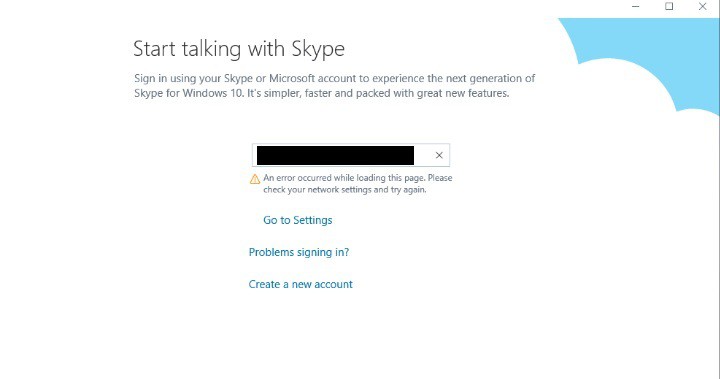

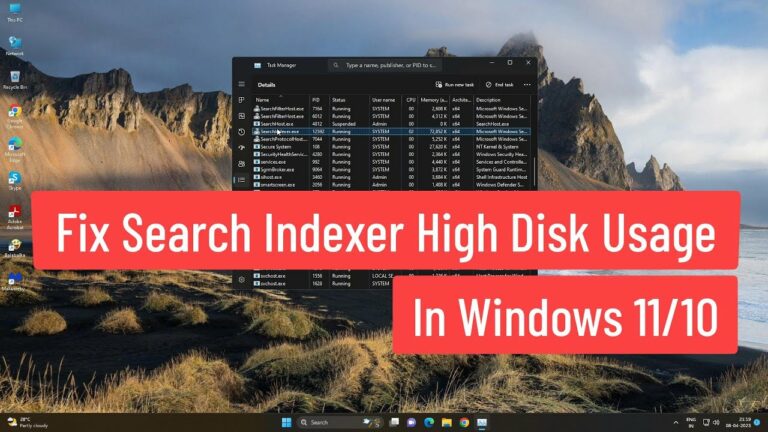
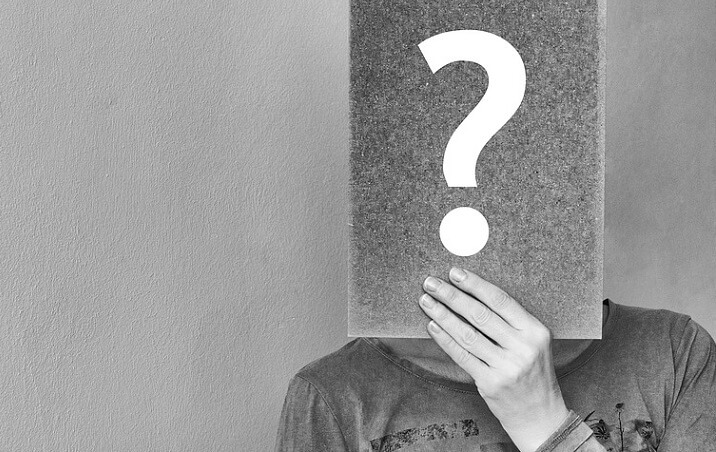

![Только часть ReadProcessMemory или WriteProcessMemory завершена[FIX].](https://xmeg.ru/wp-content/uploads/2021/08/ReadProcessMemory-WriteProcessMemory-768x432.jpg)